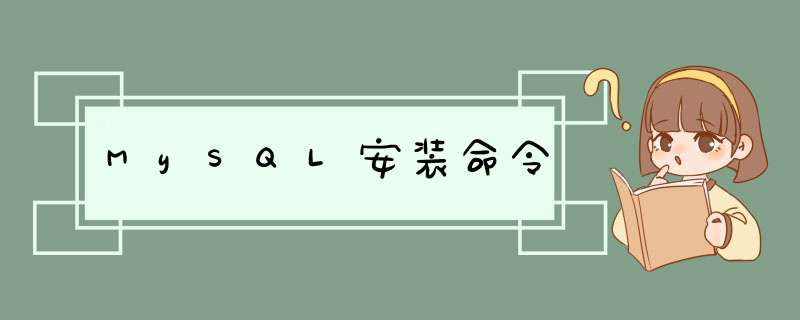
yum -y install libaio
wget https://cdn.mysql.com//Downloads/MySQL-5.7/mysql-5.7.24-linux-glibc2.12-x86_64.tar.gz
cd /usr/local/soft/mysql/src
mkdir ../5.7.24_3306 &&tar -xzvf mysql-5.7.24-linux-glibc2.12-x86_64.tar.gz -C ../5.7.24_3306 --strip-components 1
mkdir -p /usr/local/soft/mysql/5.7.24_3306/{run,data,logs,bin_log,sock,cert}
groupadd mysql &&useradd -r -g mysql -s /bin/false mysql
cd /usr/local/soft/mysql/5.7.24_3306/bin &&./mysqld --initialize
--explicit_defaults_for_timestamp
--user=mysql
--basedir=/usr/local/soft/mysql/5.7.24_3306
--datadir=/usr/local/soft/mysql/5.7.24_3306/data
--lc_messages_dir=/usr/local/soft/mysql/5.7.24_3306/share
--lc_messages=en_US
2018-12-01T09:56:45.934627Z 0 [Warning] InnoDB: New log files created, LSN=45790
2018-12-01T09:56:46.056837Z 0 [Warning] InnoDB: Creating foreign key constraint system tables.
2018-12-01T09:56:46.127141Z 0 [Warning] No existing UUID has been found, so we assume that this is the first time that this server has been started. Generating a new UUID: 69d028f9-f54f-11e8-9c4a-00163e08e793.
2018-12-01T09:56:46.130249Z 0 [Warning] Gtid table is not ready to be used. Table 'mysql.gtid_executed' cannot be opened.
2018-12-01T09:56:46.131377Z 1 [Note] A temporary password is generated for root@localhost: sDdPx3>.,oBi
cd /usr/local/soft/mysql/5.7.24_3306/bin &&./mysql_ssl_rsa_setup --datadir=/usr/local/soft/mysql/5.7.24_3306/cert
修改证书权限为644
cd /usr/local/soft/mysql/5.7.24_3306/bin &&./mysql -uroot -S /usr/local/soft/mysql/5.7.24_3306/sock/mysql.sock
use mysql
update user set host = '%', authentication_string = password('123456') where user = 'root'
select host,user,authentication_string from user
flush privileges
grant all privileges on . to 'root'@'%'
flush privileges
cat >/etc/systemd/system/3306.service <<EOF
[Unit]
Description=MySQL 3306
Documentation= http://dev.mysql.com/doc/refman/en/using-systemd.html
After=network.target remote-fs.target nss-lookup.target
[Service]
Type=forking
PIDFile=/usr/local/soft/mysql/5.7.24_3306/run/mysql.pid
ExecStart=/usr/local/soft/mysql/5.7.24_3306/support-files/mysql.server start
ExecReload=/usr/local/soft/mysql/5.7.24_3306/support-files/mysql.server restart
ExecStop=/usr/local/soft/mysql/5.7.24_3306/support-files/mysql.server stop
PrivateTmp=true
[Install]
WantedBy=multi-user.target
EOF
systemctl enable 3306.service
1、
cd /usr/local/soft/mysql/5.7.24.3306/bin &&./mysqld_safe --skip-grant-tables &
cd /usr/local/soft/mysql/5.7.24.3306/bin &&./mysqld_safe --skip-grant-tables --skip-networking &
2、
./mysql -uroot -p -S /usr/local/soft/mysql/5.7.24.3306/sock/mysql.sock
3、
use mysql
update mysql.user set authentication_string=password('123456') where user='root'
flush privileges
mkdir -p /usr/local/soft/mysql/back/5.7.23_3306 &&cp -Rf /usr/local/soft/mysql/5.7.23_3306/* /usr/local/soft/mysql/back/5.7.23_3306
mkdir -p /usr/local/soft/mysql/back/5.7.24_3306 &&cp -Rf /usr/local/soft/mysql/5.7.24_3306/* /usr/local/soft/mysql/back/5.7.24_3306
CREATE USER 'sdyc'@'%' IDENTIFIED BY '123456'
GRANT SELECT, INSERT, UPDATE, DELETE, EXECUTE ON sd_data.* TO 'sdyc'@'%'
GRANT SELECT, INSERT, UPDATE, DELETE, EXECUTE ON card_data.* TO 'sdyc'@'%'
SHOW GRANTS FOR sdyc
CREATE USER 'back'@'localhost' IDENTIFIED BY '123456'
GRANT SELECT, RELOAD, PROCESS, SHOW DATABASES, SUPER, LOCK TABLES, REPLICATION CLIENT ON . TO 'back'@'localhost'
SHOW GRANTS FOR back
REVOKE SELECT, INSERT, UPDATE, DELETE, EXECUTE ON sd_data.* FROM 'sdyc'@'%'
mysql5、7的安装教程:1,mysql安装包下载,按路径下载解压即可。
2,若打开mysql失败,提示缺少msvcr120、dll文件,需要下载微软镜像
3,MYSQL环境变量配置:3、1,找到mysql解压后bin目录。3、2,在系统属性点击环境变量。3、3,在环境变量,编辑Path路径。3、4,在环境变量输入mysql安装目录bin路径即可(1)中路径
4,MYSQL安装与登录:4、1以管理员身份启动命令提示符,并定位到MYSQL安装目录bin路径下。4、2执行命令mysqld-install和mysqld--initialize。4、3上述命令执行完,会在mysql安装路径出现data文件夹。在data文件夹中有一个以、err结尾的文件,记录mysql初始密码。4、4执行netstartmysql启动mysql服务。4、5使用历史密码,登录mysql服务mysql-uroot-p密码为、err文件记录密码。4、6修改root用户登录密码。
欢迎分享,转载请注明来源:内存溢出

 微信扫一扫
微信扫一扫
 支付宝扫一扫
支付宝扫一扫
评论列表(0条)